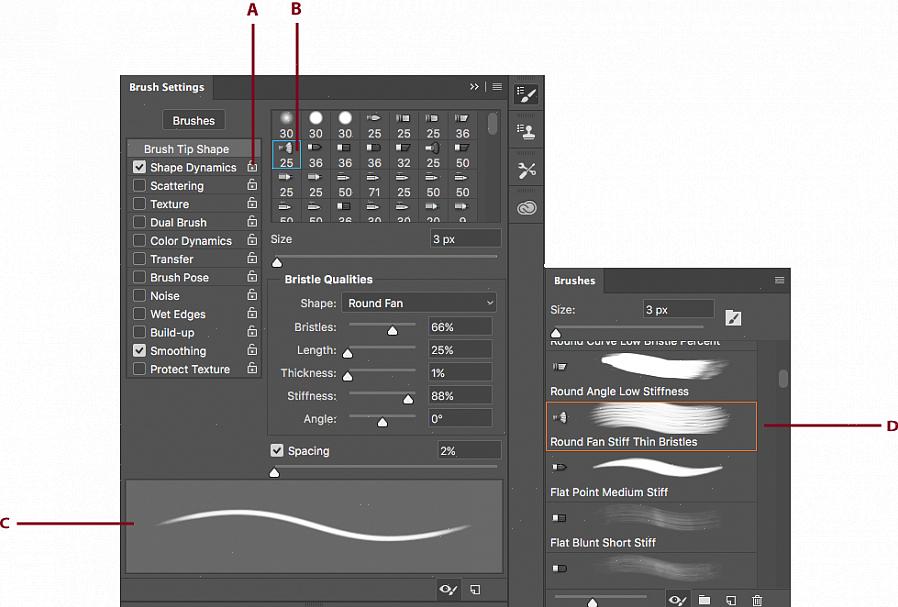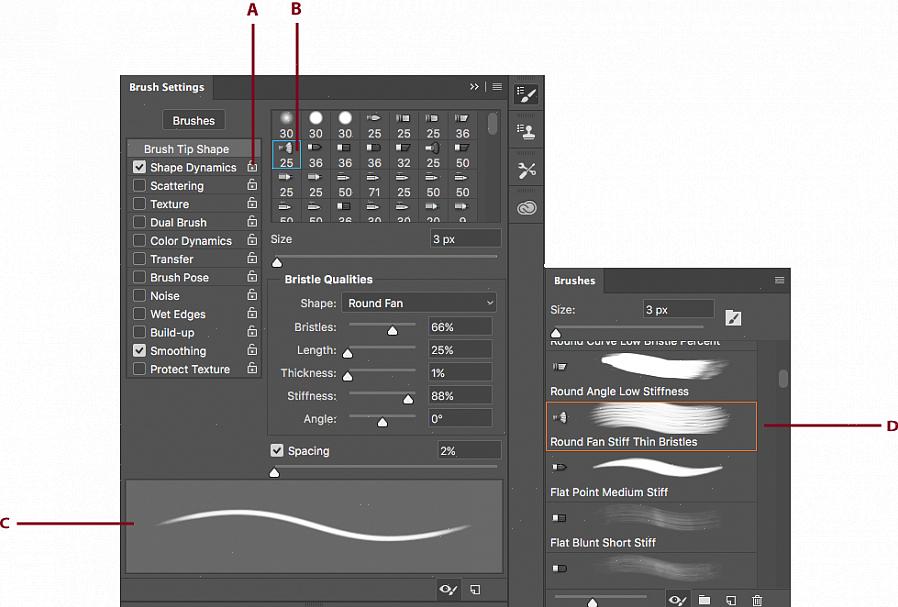Adobe Photoshop Harjasuutin on luultavasti yksi tärkeimmistä hallita. Sen avulla voit tehdä mitä tahansa, poistamalla silmälasien häikäisyn valokuvasta ihon virheiden korjaamiseen. Seuraavat vaiheet osoittavat, kuinka voit käyttää harjoja silmälasien poistamiseen valokuvasta, mutta samoja periaatteita voidaan käyttää monissa muissa sovelluksissa.
- Avaa digitaalinen valokuvasi valitsemalla tiedosto> avaa ja siirtymällä kohtaan, johon valokuvasi on tallennettu. Valitse valokuva ja napsauta "Avaa". (Muista, että ammattimaisia studio-valokuvia ei voi skannata tekijänoikeuksien vuoksi. Noudata näitä vaiheita käyttäessäsi vain valokuvia, jotka olet ottanut tai joille olet saanut luvan käyttää tai muuttaa.)
- Jos työkalurivi ei ole auki Photoshopissa, valitse yläreunan valikosta ikkuna> työkalut.
- Ennen kuin käytät harjatyökalua, sinun on käytettävä silmätippatyökalua (joka näyttää pieneltä silmätippalta) ja valittava väripiste lähellä valkoisen reunaa, joka edustaa lasien häikäisyä. Tämä muuttaa etualan väriä (löytyy pienestä vasemmasta ruudusta lähellä työkalurivin alaosaa). Harjatyökalu merkitsee etualan väriä.
- Lähennä hyvin lähellä lasien häikäisyä valokuvassa. Lähennä piirtämällä neliö kyseisen pisteen ympärille suurennustyökalulla.
- Valitse harjatyökalu työkaluriviltä. Harjavalikon tulee näkyä Photoshop-näytön yläosassa. Täällä voit muuttaa harjan kokoa ja tyyppiä. Fuzzier-näköiset siveltimet tekevät pehmeämmät jäljet ja terävämmillä reunoilla kovemmat jäljet. Muutat harjan halkaisijan vastaamaan aluetta, johon merkitset.
- Pyyhi harjalla silmälasien valkoisella alueella pisteitä. Jotta merkit näyttävät luonnollisemmilta ja heijastavat muuttuvia ihon sävyjä, valitse muut värit lasien häikäisyn lähellä, jotta korjauksesi sulautuvat lasien alla olevaan ihoon. Vaihda väriä seuraamalla yllä olevaa vaihetta 3.
- Muista, että Photoshop sallii vain yhden kumoamisen ilmentymää kohden. Siksi älä tallenna ennen kuin olet tyytyväinen tulokseen.
- Kun olet valmis ja valmis tallentamaan..., voit valita Tiedosto> Tallenna nimellä, jos haluat tallentaa korjauksesi uuteen tiedostoon, tai Tiedosto> Tallenna, jos haluat ohittaa alkuperäisen kuvan.
Harjatyökalu on yksi Photoshopin kätevimmistä oppia. Sen avulla voit poistaa halkeamia ikääntyneistä valokuvista tai korjata useita muita ihon sävyjen jne. Eroja, joita valokuva parantaa.